Google Chrome的自动填充工具是浏览器最好的事情之一。您可以在浏览器上保存密码,运输地址甚至付款方式,然后只需单击一单击即可将其填充。但是,一些用户正确地对此工具的安全性持怀疑态度。如果您的智能手机落入别人的手中,他们可以轻松访问您保存的信用卡信息等。为了解决这个问题,Google Chrome添加了使用PIN,密码,面部扫描或指纹保护您保存的付款方式的选项。查看如何启用它。
Asus Rog Phone 9 Pro和ROG电话9与Snapdragon 8 Elite CPU推出
Google Chrome的自动填充工具涵盖了3个主要领域 - 密码和登录凭据,付款方式和地址。每当您打开应用程序或访问网站时,Google密码管理器在自动填充密码方面做得很好。虽然尚未要求您的指纹或电话密码,但它不允许任何人在未经验证的情况下查看保存的密码。
Google Chrome还可以轻松保存您的运输地址,电话号码和电子邮件。从互联网订购东西时,这很方便。您可以让Chrome做到这一点。此功能在查看电子车的内容时与“付款选项”无缝地运行。您保存的卡详细信息存储在付款方式中。当Google在购买之前索要CVV/OTP代码时,您现在可以使用手机的屏幕锁定密码/PIN。
使用指纹,面部扫描或PIN(PC)在Google Chrome中使用付款方式
步骤1:在您的电脑上启动Google Chrome椭圆在屏幕的右上角。
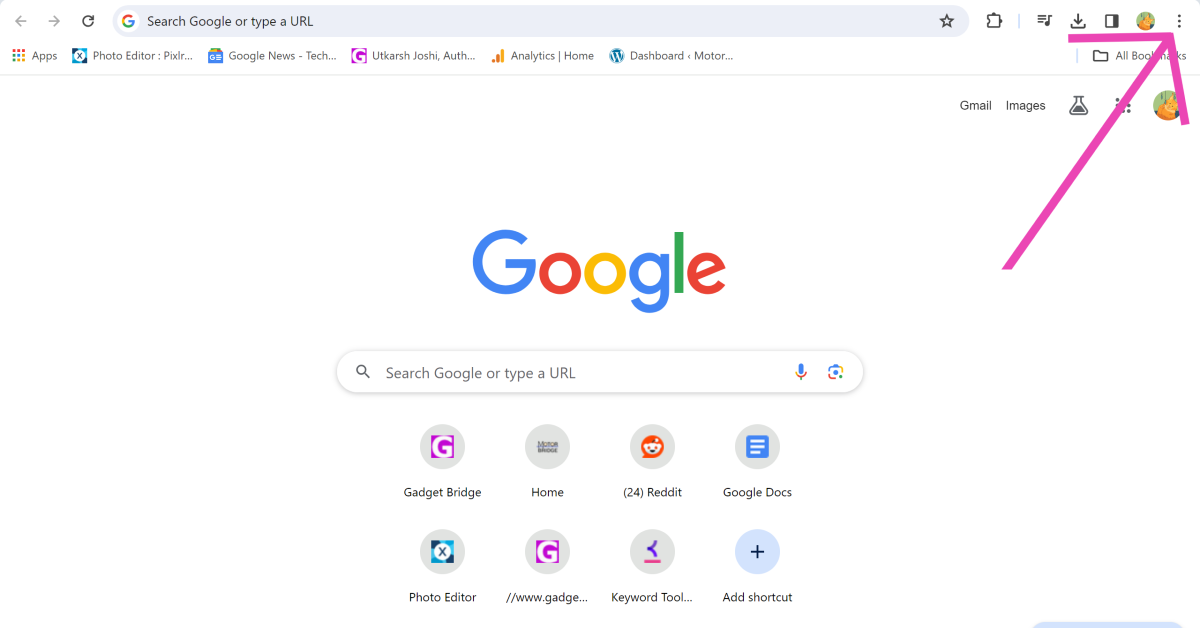
- -
步骤2:选择设置。


步骤3:切换到自动填充和密码选项卡。
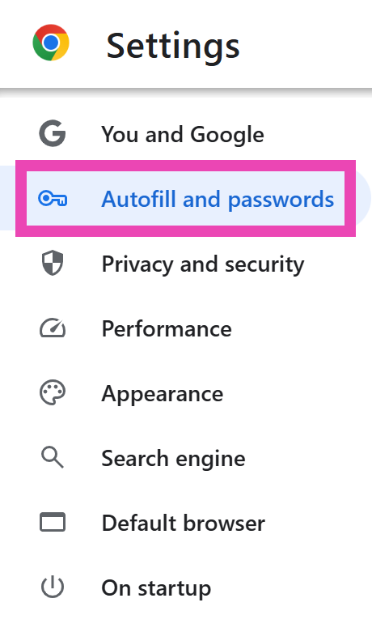
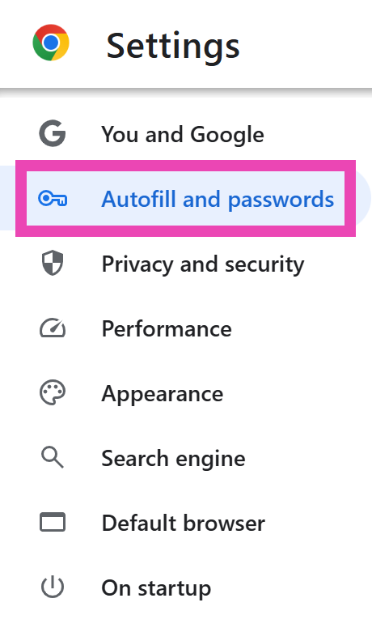
步骤4:选择付款方式。
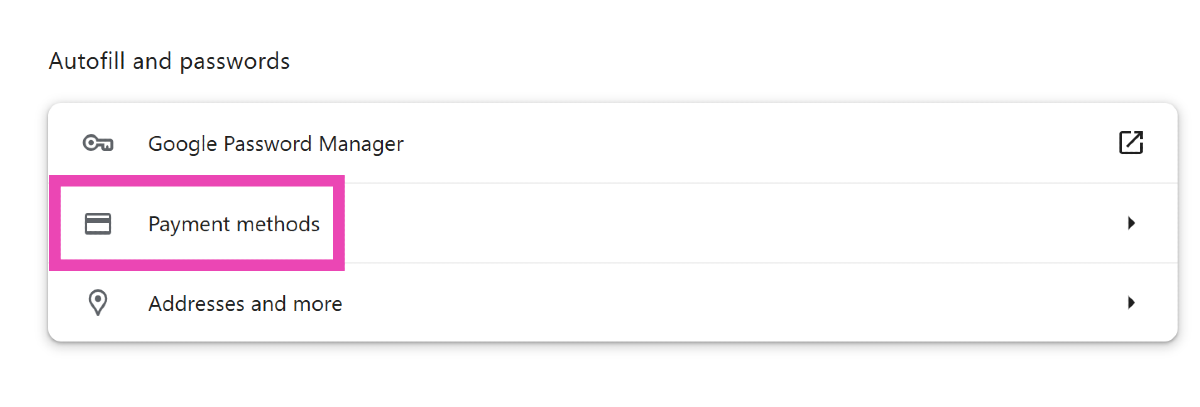
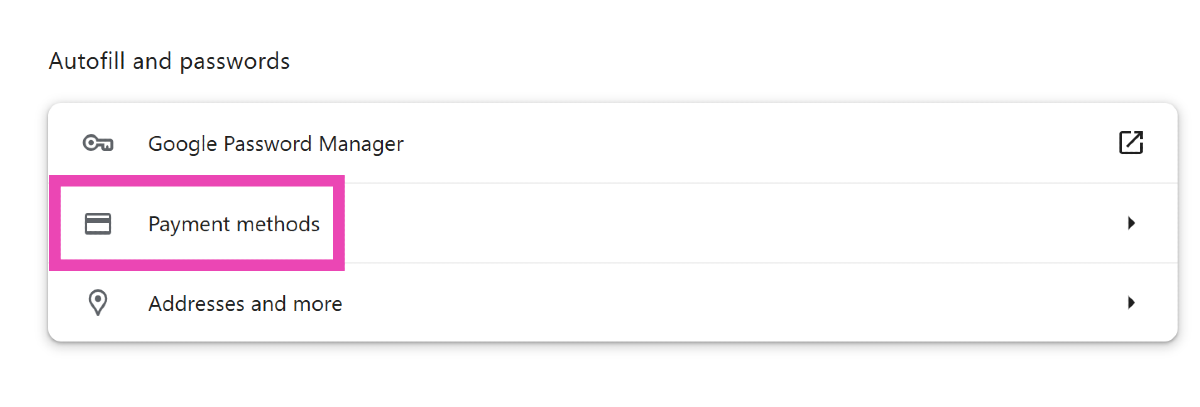
步骤5:打开旁边的切换开关每次使用Autofill付款时手动验证。
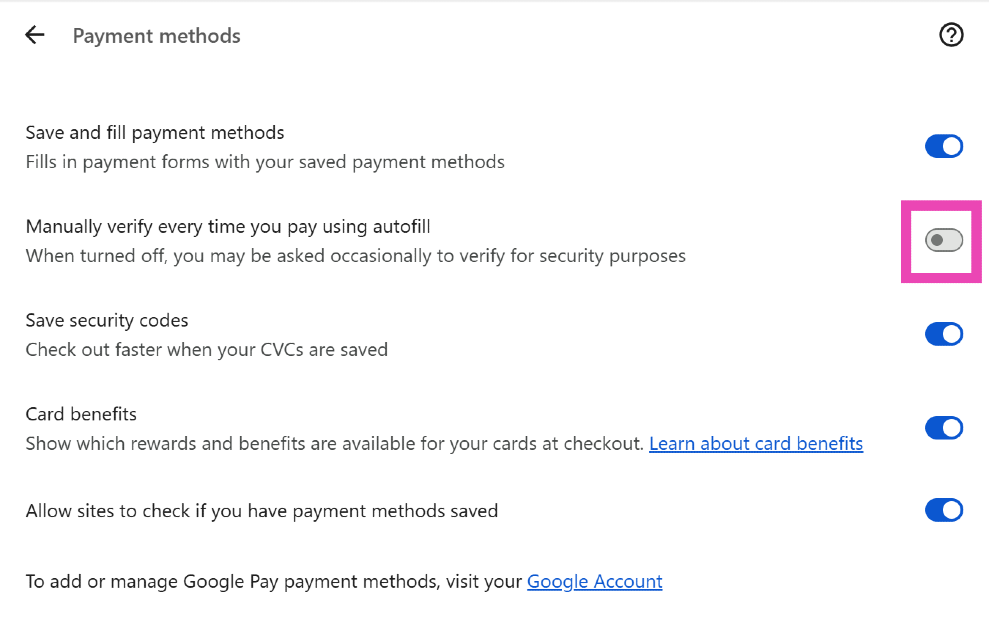
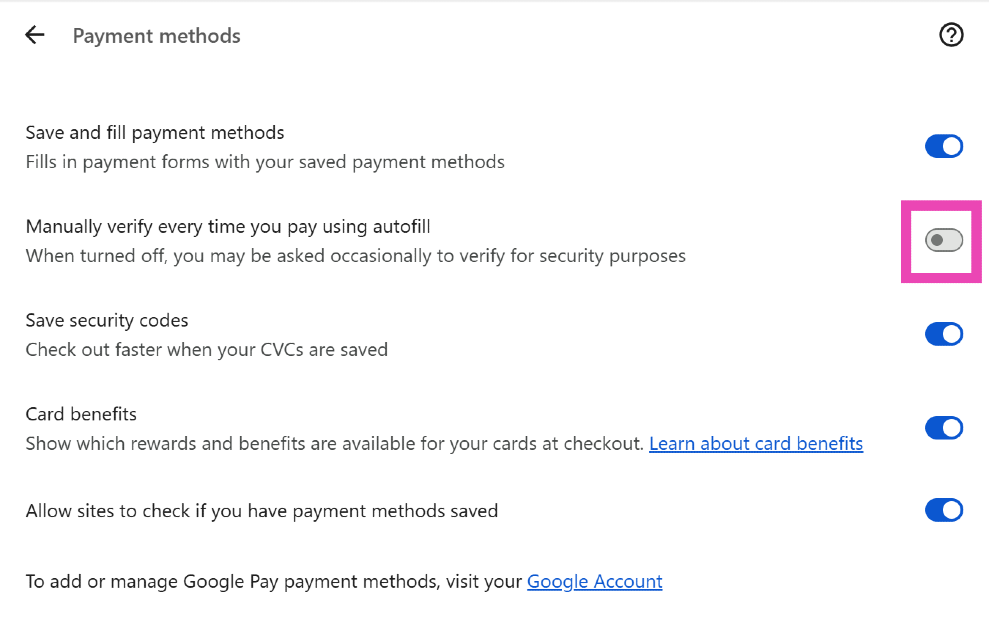
步骤6:输入您的电脑密码验证它是你。
使用指纹,面部扫描或PIN(移动)在Google Chrome中使用付款方式
步骤1: 发射这Google Chrome应用程序在智能手机上。
步骤2:点击椭圆在屏幕的右上角。
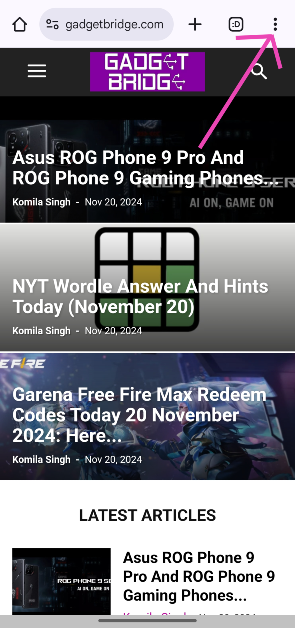
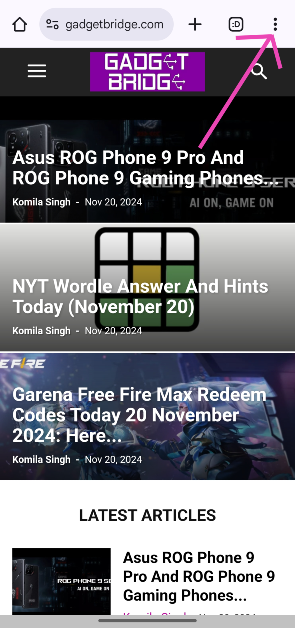
步骤3:选择设置。
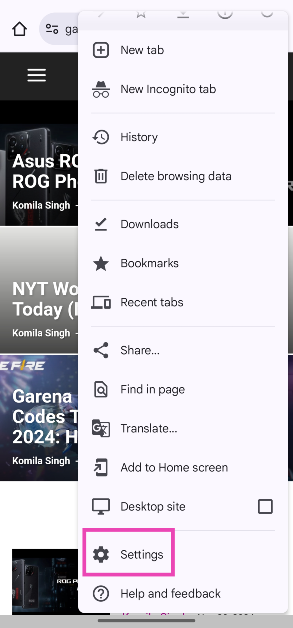
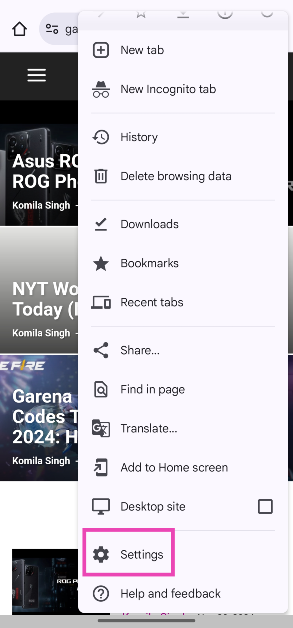
步骤4:去基础类别和点击付款方式。
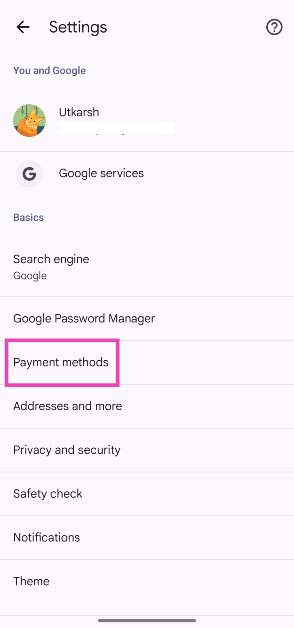
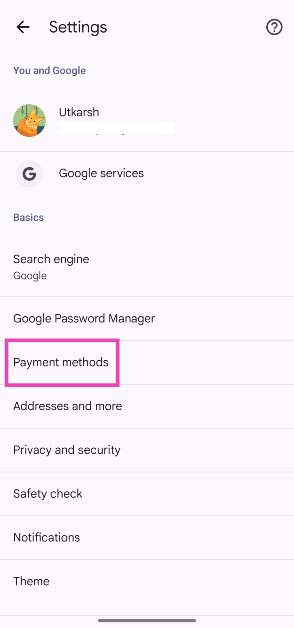
步骤5:打开旁边的切换开关每次使用Autofill付款时手动验证。
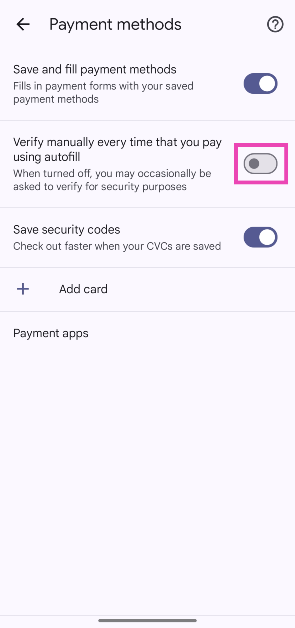
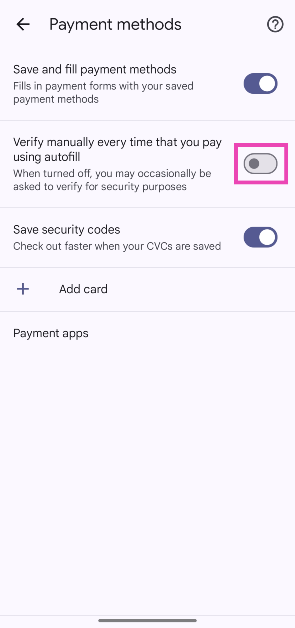
步骤6:输入您的密码或使用您的指纹/脸部扫描验证它是你。
常见问题(常见问题解答)
我如何找到我的Chrome Autofill?
去设置>自动填充和密码查看您保存的密码,付款详细信息,电话号码,电子邮件地址和运输地址。
如何更改我的自动填充详细信息?
去设置>自动填充和密码,选择一个类别,然后选择要更改的条目。您也可以在此页面中手动添加新的自动填充条目。
如何在Google Chrome中保存付款方式?
去设置>自动填充和密码>付款方式,点击“添加”并输入您的卡详细信息。
在Google Chrome中添加付款方式是安全的吗?
只要通过密码,PIN,指纹或面部扫描确保您的信用卡和其他付款方式,就可以安全地存储您的信用卡和其他付款方式。
如何获得Google付款?
去设置>自动填充和密码>付款方式然后打开“每次使用Autofill付款”旁边的切换开关。
Google的双子座聊天机器人内存功能可以保存
最后的想法
这就是您可以在PC和Mobile上使用Google Chrome中获得付款方式的方式。当您在这里时,请查看如何启用实时网络钓鱼和恶意软件保护在Google Chrome上。如果您还有其他问题,请在评论中告诉我们!
